Bluetooth가없는 경우 컴퓨터에서 Bluetooth를 만드는 방법은 무엇입니까?
이 주제에 대한 다른 기사에 대한 의견에서 검색 엔진과 저에게 자주 묻는 인기 있고 다소 이상한 질문입니다. 컴퓨터에서 블루투스를 만드는 방법은 무엇입니까? 많은 사람들이 일부 설정을 변경하거나 일종의 프로그램을 설치하여 Bluetooth 지원을 추가 할 수 있다고 생각하는 것 같습니다. 이것은 부분적으로 사실이지만 항상 그런 것은 아닙니다. 이 기사에서는 Bluetooth가 작동하는 데 필요한 사항을 설명하려고합니다. Bluetooth 장치를 컴퓨터에 연결하는 기능을 추가하는 방법 및 작동 방식.
이제 Bluetooth를 통해 컴퓨터에 무선으로 연결할 수있는 다양한 장치가 있습니다. 가장 인기있는 제품은 마우스, 키보드, 헤드폰, 스피커, 헤드셋, 게임 패드 등입니다. 심지어 휴대폰이나 태블릿도 무선으로 컴퓨터에 연결할 수 있습니다. 하지만 컴퓨터에 블루투스가 없다면 어떻게 될까요? 시스템 매개 변수에 이러한 트레이 아이콘, 버튼 및 섹션이없고 장치 관리자에 어댑터가 없습니다. Windows에 Bluetooth 지원을 추가하는 방법은 무엇입니까? 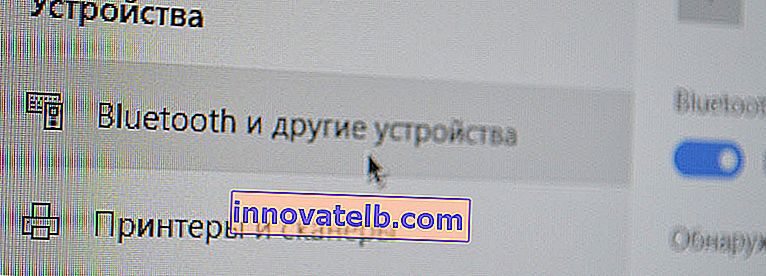 고정 된 컴퓨터 또는 랩톱에서 Bluetooth 장치를 연결하려면 다음이 필요합니다.
고정 된 컴퓨터 또는 랩톱에서 Bluetooth 장치를 연결하려면 다음이 필요합니다.
- 노트북 / PC에 Bluetooth 모듈 (송신기)이 있습니다. 랩톱에서는 내장되어 있지만 고정 컴퓨터에서는 일반적으로 그렇지 않습니다.
- 소프트웨어 (드라이버). 드라이버는 장치 (이 경우 Bluetooth 어댑터)와 함께 작동하는 방법을 운영 체제에 "알립니다".
어떤 종류의 컴퓨터 (내 말은 고정 (시스템 장치) 또는 랩톱)를 가지고 있는지 모르기 때문에 기사를 두 부분으로 더 나눌 것입니다. 따라서 설명하는 것이 더 쉬울 것이며 Bluetooth 지원을 활성화하기 위해 수행해야하는 작업을 이해하는 것이 더 쉬울 것입니다.
노트북의 블루투스
이미 알고 있듯이 Bluetooth는 랩톱에 내장되어 있습니다. 일반적으로 이것은 랩톱의 마더 보드에 연결된 하나의 모듈 (소형 보드)입니다. Wi-Fi 및 BT 지원을 추가합니다. 다음과 같이 보입니다.

모든 노트북에는 그런 것이 있습니다. Bluetooth가 작동하는 데 필요한 모든 것은 올바른 드라이버를 설치하는 것입니다. 또는이 어댑터를 켜십시오.
이 정보는 다음 기사에 있으므로이를 수행하는 방법을 설명하지 않겠습니다.
- 랩톱에서 Bluetooth를 켜려면 어떻게합니까?
- Windows 10 랩톱에서 Bluetooth를 활성화하고 구성하는 방법
필요한 드라이버는 노트북 제조업체의 웹 사이트에서 문제없이 다운로드 할 수 있습니다.
고정 컴퓨터 (PC)의 Bluetooth
여기서 상황은 좀 더 복잡합니다. PC (시스템 장치)에는 일반적으로 내장 Bluetooth 모듈 (예 : Wi-Fi)이 없기 때문입니다. 그러나 항상 그런 것은 아닙니다. 지금 보았습니다. Bluetooth / Wi-Fi 수신기가 내장 된 마더 보드가 이미 많이 있습니다. 일반적으로 이들은 저렴한 게임용 마더 보드가 아닙니다. 대부분의 경우 Wi-Fi 지원이 있으면 Bluetooth 지원이 있어야합니다. 예를 들어, 한 온라인 상점에서 Wi-Fi가 내장 된 65 개의 마더 보드를 발견했는데 그중 4 개만 Bluetooth 지원이 없었습니다.
새롭고 특히 게임용 마더 보드가있는 경우 사양을 확인하십시오. 보드 자체에는 안테나 용 커넥터 (또는 간단히 나사로 고정 된 안테나 자체)도 있어야합니다.

이 경우 마더 보드 제조업체의 웹 사이트에서 필요한 드라이버를 다운로드하여 설치하면됩니다.
내장형 Bluetooth / Wi-Fi 모듈이없는 마더 보드가있는 경우 USB Bluetooth 어댑터를 구입해야합니다. PCI (시스템 장치 내부에 설치됨)가 있지만 매우 적으며 즉시 Wi-Fi를 지원합니다 (예 : Asus PCE-AC55BT, PCE-AC55BT).
그러나 USB 포트에 연결되고 PC와 랩톱 (필요한 경우) 모두에서 사용할 수있는 Bluetooth 어댑터가 많이 있습니다. 다음과 같은 어댑터가 있습니다.

PC에 연결하고 드라이버를 설치하고 (시스템이 자체적으로 설치되지 않는 경우) Bluetooth 지원을받습니다.
Bluetooth 어댑터 선택과 연결 및 구성 방법에 대한 자세한 내용은 별도의 기사에서 수행 한 이유에 대해서만 이야기하지 않습니다.
- 컴퓨터 용 Bluetooth 어댑터를 선택하는 방법
- 컴퓨터 (PC)에서 Bluetooth 설정. 블루투스 어댑터 연결 및 드라이버 설치
설정 후 Windows가 설치된 컴퓨터에 Bluetooth 헤드폰, 스피커, 마우스 및 AirPods를 연결할 수 있습니다. 그리고 Apple의 기술은 다른 제조업체의 장치와 그다지 우호적이지 않습니다.
결론 : 블루투스를 만드는 것은 어렵지 않지만 프로그램과 설정으로는 할 수 없습니다. 모듈 (장치) 자체가 필요합니다. 많은 사람들이 이것에 착각하여 이것이 일종의 프로그램이라고 생각하며 설치 후 모든 것이 마술처럼 작동합니다.